
💧 【 R e d i s 入门】——关于 R e d i s 的一点儿知识 \color{#FF1493}{【Redis入门】 —— 关于Redis的一点儿知识} 【Redis入门】——关于Redis的一点儿知识💧
🌷 仰望天空,妳我亦是行人.✨
🦄 个人主页——微风撞见云的博客🎐
🐳 《数据结构与算法》专栏的文章图文并茂🦕生动形象🦖简单易学!欢迎大家来踩踩~🌺
💧 《Java学习笔记》专栏的文章是本人在Java学习中总结的一些知识点~ 💐
🥣 《每天一点小知识》专栏的文章可以丰富你的知识库,滴水成河~ 🌊
🎐 《Redis》专栏的文章是在学习Redis时,整理的笔记与记录的思考~ 🥏
🥕 《RabbitMQ》专栏的文章是在学习尚硅谷课程时整理的笔记,方便复习巩固~ 🍑
🪁 希望本文能够给读者带来一定的帮助~🌸文章粗浅,敬请批评指正!🐥
文章目录
- 🐳Redis入门
- 什么是NoSQL?
- 认识Redis
- 安装Redis
- 启动Redis
- 前台启动
- 后台启动
- Redis常用操作
- 检验是否启动成功
- 🐳结语
🐳Redis入门
什么是NoSQL?
💧NoSQL(Not Only SQL)是一类非关系型数据库管理系统,用于存储和检索大量非结构化和半结构化数据。相比传统的关系型数据库,NoSQL数据库在处理大规模数据时具有更好的可扩展性、性能和灵活性。
💧NoSQL数据库不依赖于固定的模式,而是采用键值对、列族、文档或图形等数据模型来组织数据。这使得NoSQL数据库在处理半结构化数据和大数据时更具优势。
认识Redis
💧Redis(Remote Dictionary Server)是一个开源的内存数据存储系统,也被称为数据结构服务器。它支持多种数据结构,如字符串、哈希表、列表、集合、有序集合等,并提供了丰富的操作命令,使得开发人员能够快速高效地操作数据。
💧Redis是一个基于键值对的存储系统,它将数据存储在内存中,以实现快速的数据访问。由于数据存储在内存中,Redis能够提供低延迟的读写操作,并支持高并发的访问。此外,Redis还提供了持久化功能,可以将数据保存到磁盘中,以保证数据的持久性和可恢复性。
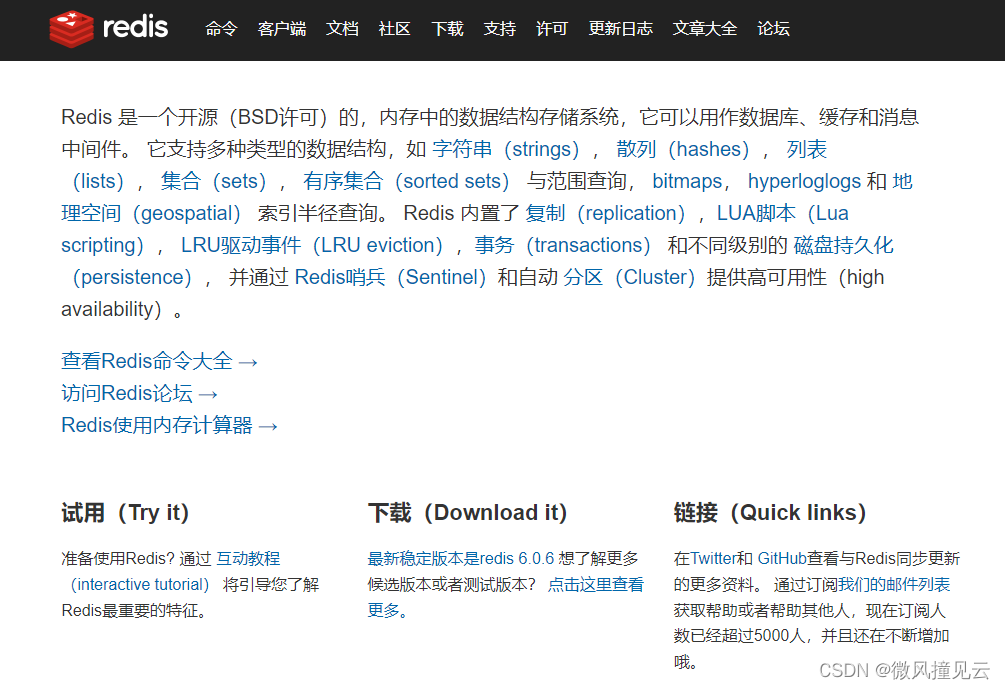
安装Redis
💧在Linux环境下使用yum命令来安装Redis非常方便。下面是在基于Red Hat系列的系统(如CentOS)上安装Redis的步骤:
-
打开终端并以超级用户身份登录。
-
执行以下命令来安装Redis:
sudo yum install redis
- 安装完成后,Redis服务器将自动启动,并在后台运行。你可以使用以下命令来检查Redis服务器的运行状态:
sudo systemctl status redis
启动Redis
💧启动Redis服务器有两种方式:前台启动和后台启动。
前台启动
💧执行以下命令以前台方式启动Redis:
redis-server
💧启动后,Redis将监听默认的端口6379,并开始接受连接。你可以在终端中查看Redis的日志输出。
后台启动
💧执行以下命令以后台方式启动Redis:
redis-server --daemonize yes
💧启动后,Redis将在后台运行,并将日志输出到默认的日志文件中。
Redis常用操作
💧以下是一些Redis的常见操作示例:
- 连接到Redis服务器:
redis-cli
- 设置键值对:
SET key value
- 获取键对应的值:
GET key
- 存储哈希表:
HSET myhash field1 value1
HSET myhash field2 value2
- 获取哈希表中的字段值:
HGET myhash field1
- 存储列表:
LPUSH mylist value1
LPUSH mylist value2
- 获取列表中的元素:
LRANGE mylist 0 -1
- 存储集合:
SADD myset member1
SADD myset member2
- 获取集合中的所有成员:
SMEMBERS myset
检验是否启动成功
💧我们可以通过以下方式检验Redis服务器是否成功启动:
- 运行以下命令连接到Redis服务器:
redis-cli
- 在Redis命令行界面中执行命令,例如:
PING
💧如果Redis服务器正常运行,将返回PONG,表示连接成功。
希望这篇博客对你入门Redis有所帮助。通过理解NoSQL概念、认识Redis、安装Redis和启动Redis服务器,你现在已经可以在Linux环境下使用Redis了。继续学习和实践,你将发现Redis在缓存、消息队列、排行榜等场景中的优势。

🐳结语
🐬初学一门技术时,总有些许的疑惑,别怕,它们是我们学习路上的点点繁星,帮助我们不断成长。
🐟文章粗浅,希望对大家有帮助!




